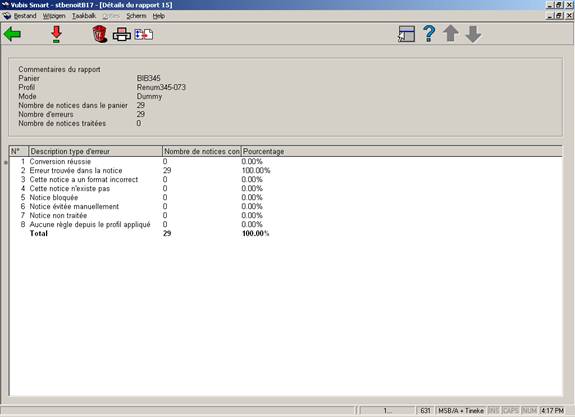
Le système affiche une liste qui contient une vue générale de tous les types d'erreurs qui apparaissent dans le rapport. Au-dessus de l'écran, le système affiche (dans la partie grisée) les mêmes informations que celles montrées sur l'écran général du rapport : commentaires, panier concerné, profil utilisé, mode utilisé, nombre d'enregistrements dans le panier, nombre d'erreurs, nombre d'enregistrements traités).
La liste en-dessous montre les types d'erreur, le nombre d'enregistrements concernés et le pourcentage que cela représente dans le panier entier. [Veuillez noter que ce pourcentage peut être plus élevé que 100%, car un même enregistrement peut rapporter plusieurs types d'erreur.]
Les types d'erreur qui apparaissent dépendent du type de fichier (l'application) qui a subi le changement global (bibliographique, autorités ou lecteurs). En plus de ces erreurs propres à chaque fichier, le rapport affiche aussi les informations suivantes:
· Conversion réussie
· Erreur trouvée dans la notice
·
Cette notice a un format incorrect
[si le format de la notice a un format différent du profil utilisé; uniquement pour les notices bibliographiques et autorités]
· Cette notice n'existe pas
· Notice bloquée
·
Notice évitée manuellement
[peut s'appliquer si un changement global a été lancé en mode "Avec confirmation"]
·
Notice non traitée
[peut s'appliquer si un changement global a été lancé en mode "Avec confirmation", et a été interrompu avant la fin du panier]
· Aucune règle depuis le profil appliqué
Le total est spécifié au bas de la liste des erreurs.
A partir de là, vous pourrez (entre autres) vérifier individuellement les enregistrements n’ayant pas été traités. Ces notices sont regroupées par type d’erreur, elles peuvent être recopiées dans un panier spécifique.
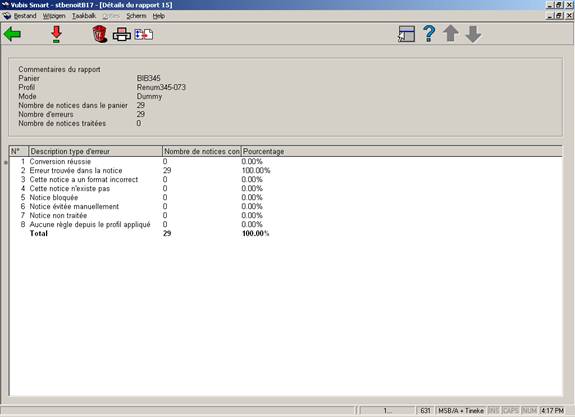
: Si vous choisissez un type d'erreur, le système peut afficher un panier qui contient les notices liées au type d'erreur choisi. Consulter la section 631.5.1.1 pour plus de détails.
: Sélectionnez un rapport et puis cette option pour supprimer le rapport choisi. Le système vous demandera une confirmation.
: Après le choix de cette option, le système passe à la procédure d’édition standard.
: Le système demande dans quel panier les notices doivent être stockées. Il peut s'agir d'un panier existant, mais vous pouvez également créer un nouveau panier.
: Si vous choisissez un type d'erreur, le système peut afficher un panier qui contient les notices liées au type d'erreur choisi.

Il peut y avoir plusieurs lignes par notice : la même erreur peut se produire plusieurs fois dans la même notice.
: L'ancienne et la nouvelle version de la notice seront montrées dans un écran séparé.
: Pour accéder à l'affichage habituel de la notice (bibliographique,
autorité ou lecteur, c-à-d. AFO 111, 113 or 431)
: Pour stocker les notices dans un panier.
· Document control - Change History
|
Version |
Date |
Change description |
Author |
|
1.0 |
August 2007 |
Creation |
|
|
1.1 |
October 2007 |
Modifications |
|